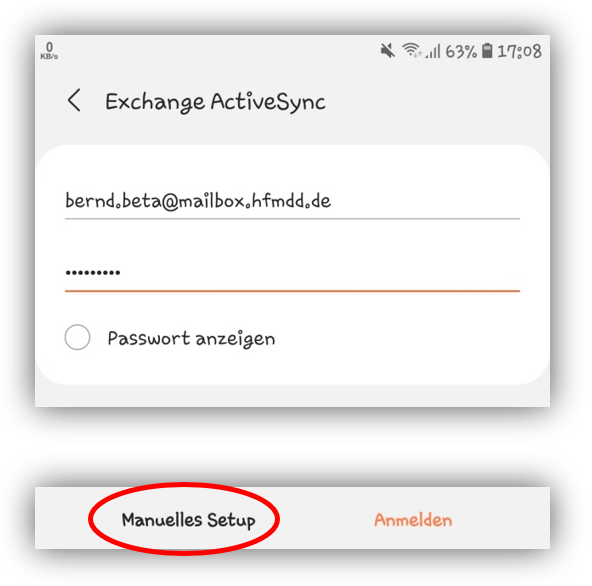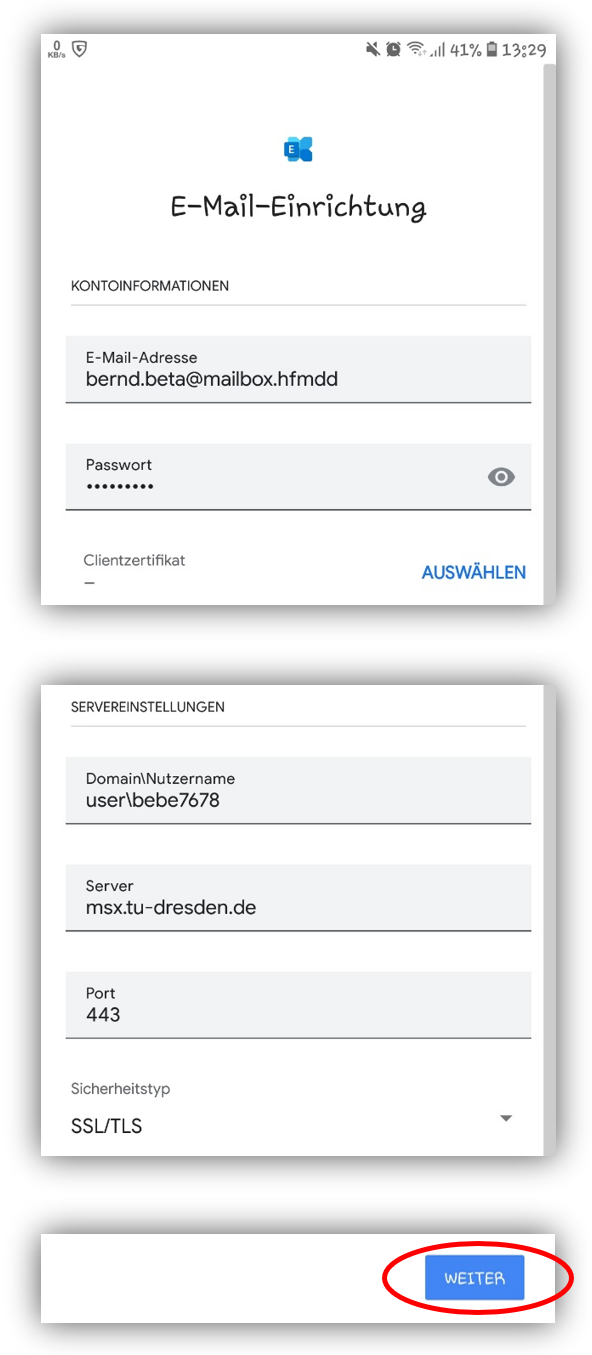Anleitung zum Einbinden/Entfernen des Mail-Postfaches in ein mobiles Endgerät (Android)
| P003-02 | Stand : 12.03.2021 (Rev. B) – Autor: Support SN
1. Mail-Postfach in Android einbinden
1.1 Öffnen Sie "Einstellungen" und wählen Sie "Cloud und Konten" aus
1.2 Anschließend "Konten"
1.3 Wählen Sie "Konto hinzufügen"
1.4 Für Google GMail App : "Exchange" /// für eine vorinstallierte Mail App : "Microsoft Exchange ActiveSync"
1.5 Gebe nun deine Maiadresse und Passwort ein – weiter mit "Anmelden"
1.6 Das Postfach wird eingerichtet – weiter mit "Weiter"
1.7 Geräteadministrator "Aktivieren"
1.8. Ihr Postfach ist nun eingerichtet – weiter mit "Fertig"
1.9 Zusammenfassung der Einstellungen
| Mailadresse | firstname.surname@mailbox.hfmdd.de | haben Sie schon eingetragen |
| Passwort | ********* | haben Sie schon eingetragen |
| Clientzertifikat | - | automatisch (keins) |
| Domain/Nutzername | user/ABCD1234 | noch eintragen (Benutzername siehe Registrierungsvorgang mit Coupon) |
| Server | msx.tu-dresden.de | noch eintragen |
| Port | 443 | automatisch |
| Sicherheitstyp | SSL/TLS | automatisch |
Um eine Verbindung erfolgreich herzustellen, müssen diese Daten mit Ihren Einstellungen übereinstimmen.
Bei Fragen wenden Sie sich bitte an den Support der Hochschule für Musik.
2. Mail-Postfach im mobilen Android Gerät entfernen
2.1 Führen Sie 1.1 und 1.2 nochmals aus.
Unter Konten finden Sie, neben weiteren, Ihr Mailkonto der Hochschule für Musik. Wählen Sie diese aus.
Anschließend wählen Sie Konto löschen.